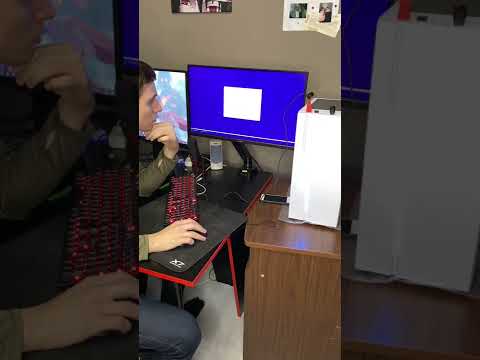Kas soovite muuta oma Samsung Galaxy Tab netbookiks? Klaviatuuri ühendades saate palju samu funktsioone, mida saaksite netbookist või sülearvutist, lisapuuduseks on see, et saate endiselt oma puuteekraani kasutada. Klaviatuuri ühendamine on üldiselt lihtne asi, olenemata sellest, kas kasutate Bluetoothi või USB -ühendust.
Sammud
Meetod 1 /2: Bluetooth -klaviatuuri kasutamine

Samm 1. Lülitage klaviatuur sisse ja lülitage see sidumisrežiimi
Selle protsess on klaviatuuriti erinev, kuid üldiselt peate selle sisse lülitama. Mõned klaviatuurid nõuavad ka nupu "Ühenda" vajutamist.

Samm 2. Avage Samsung Galaxy vahelehel rakendus Seaded

Samm 3. Selle sisselülitamiseks puudutage liugurit "Bluetooth"

Samm 4. Puudutage saadaolevate seadmete loendis oma klaviatuuri
Teie Samsung Galaxy Tab proovib klaviatuuriga ühenduse luua.

Samm 5. Sisestage kuvatav PIN -kood (vajadusel)
Teil võidakse paluda sisestada PIN -kood, et Samsung Galaxy Tab saaks klaviatuuriga ühenduse luua. Ühenduse loomiseks sisestage klaviatuuril PIN -kood.

Samm 6. Alustage klaviatuuri kasutamist
Kui olete ühenduse loonud, peaksite saama klaviatuuri kohe kasutama hakata.

Samm 7. Kui klaviatuur ei tööta, avage rakendus Seaded
Võimalik, et peate klaviatuuri käsitsi valima.
- Valige "Keel ja sisend"
- Veenduge, et teie klaviatuur on sisendmeetodite loendis märgitud.
Meetod 2/2: USB -klaviatuuri või doki kasutamine

Samm 1. Ühendage klaviatuur või dokk Galaxy Tabi põhjas olevasse porti
Kui saate USB OTG hostkaabli, saate kasutada mis tahes USB -klaviatuuri. See adapter võimaldab ühendada oma Samsung Galaxy Tabiga standardsuuruses USB-pistiku. OTG-d toetavad ainult kõrgema klassi Galaxy vahelehed

Samm 2. Alustage klaviatuuri kasutamist
Niipea kui klaviatuuri ühendate või dokki seadistate, peaks see kohe tööle hakkama.

Samm 3. Kui klaviatuur ei tööta, avage rakendus Seaded
Võimalik, et peate klaviatuuri käsitsi valima.
- Valige "Keel ja sisend"
- Veenduge, et teie klaviatuur on sisendmeetodite loendis märgitud.

Samm 4. Kui dokki ei tuvastata, lülitage Samsung Galaxy Tab välja
Mõne Samsung Galaxy Tab'i versiooni ja ametliku doki puhul on teada viga. Kiireim viis selle parandamiseks on järgida seda protseduuri:
- Lülitage Samsung Galaxy Tab täielikult välja, hoides all toitenuppu ja seejärel valides Toide välja.
- Sisestage väljalülitatud sakk dokki.
- Lülitage Samsung Galaxy Tab uuesti sisse. Kontrollige menüüd "Keel ja sisendid", et veenduda, kas teie dokk on lubatud.
- Laadige oma dokk. Kui see ikka ei tööta, andke oma dokile laadimiseks aega. Sellel ei pruugi töötada piisavalt jõudu.